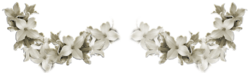-
Roméo et Juliette

VERSION PERSONAL
Pareja : LIZA
Tutorial traducido con la autorización de
LULU DESIGN
Tutorial creado con PSP XII
ATENCIÓN
Si desean recuperar los antiguos efectos “Imagen/ Espejo”
“Imagen/Voltear” de las versiones anteriores al PSP14,
les invito se pasen por aquí para instalar los efectos
en las versiones X5 y siguientes
Encontrarán también el gradiente adecuado
“Premier Plan-Arrière Plan” (“Primer Plano-Fondo”)
MATERIAL
Pinchar en el banner de Lulu
para llegar a la página del tutorial original
y descargar de allí el material
FILTROS
Alf’s Border Fix / Mirror Bevel
Alien Skin Eye Candy5 Impact / Glass
VM Toolbox / Instant Tile
AP [Lines] / Lines – SilverLining
PREPARACIÓN
Abrir los tubes, duplicarlos y cerrar los originales
Abrir la máscara y minimizarla
PALETA DE COLORES
Color de Primer Plano # bfc034 (claro)
Color de Fondo # 322e14 (oscuro)
Preparar un gradiente lineal

1 – Abrir un archivo nuevo transparente de 900 x 600 pixeles
Llenar con el gradiente
Filtro Alf’s Border Fix / Mirror Bevel

2 – Capas / Nueva capa de trama
Llenar con el color de Fondo
Capas / Nueva capa de máscara a partir de una imagen
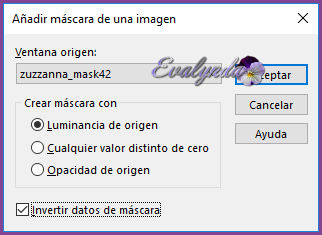
Capas / Fusionar grupo
3 – Selecciones / Cargar selección desde disco
“romeo1_lulu59”
Capas / Nueva capa de trama
Copiar y pegar en la selección el tube del castillo
Añadir una sombra negra 0 / 0 / 80 / 40
Selecciones / Anular selección
4 – Selecciones / Cargar selección desde disco
“romeo2_lulu59”
Selecciones / Convertir selección en capa
Llenar con el color de Primer Plano
Selecciones / Anular selección
Filtro Alien Skin Eye Candy5 Impact / Glass
con los ajustes de origen (Factory Default)
Capas / Fusionar hacia abajo
5 – Imagen / Añadir bordes de 5 pixeles color # oscuro
Imagen / Añadir bordes de 5 pixeles color # claro
Imagen / Añadir bordes de 5 pixeles color # oscuro
Imagen / Añadir bordes de 5 pixeles color # claro
Seleccionar el último borde con la Varita mágica
Selecciones / Convertir selección en capa
Filtro VM Toolbox / Instant Tile

Selecciones / Anular selección
6 – Con la Varita mágica,
pinchar de nuevo en el borde de 50 pixeles
Capas / Nueva capa de trama
Llenar de color # oscuro
Selecciones / Anular selección
Filtro AP [Lines] / Lines – SilverLining

Imagen / Añadir bordes de 5 pixeles color # claro
7 – Copiar y pegar el tube de la pareja
Imagen / Cambiar el tamaño de la capa a 80 %
Colocar a la derecha según resultado final
Ajustar / Nitidez / Enfocar
8 – Copiar y pegar el tube de las flores
Colocar abajo a la izquierda
Capas / Duplicar
Imagen / Espejo
Capas / Fusionar hacia abajo
Capas / Duplicar
Imagen / Voltear
Capas / Fusionar hacia abajo
Ajustar / Nitidez / Enfocar más
Capas / Fusionar visibles
9 – Imagen / Cambiar el tamaño del diseño completo
a 900 pixeles de ancho
Ajustar / Nitidez / Máscara de desenfoque

Firmar y guardar en .JPEG
Tutorial traducido el 22/02/2017
Espero se hayan divertido
como LULU se divirtió creando el tutorial,
como me divertí yo traduciéndolo para Ustedes
Con mucho placer colocaré sus trabajos
en la Galería especial de esta traducción